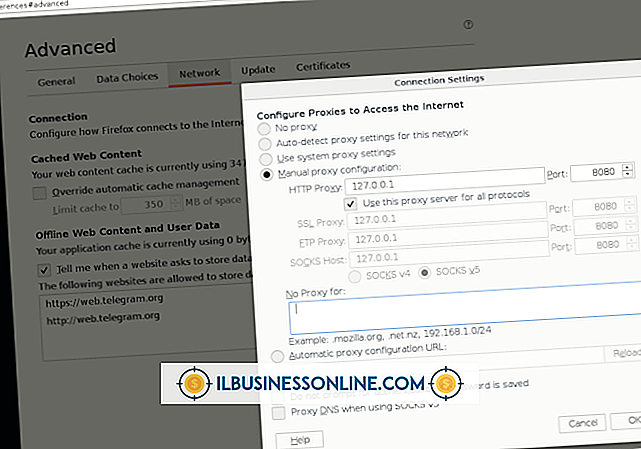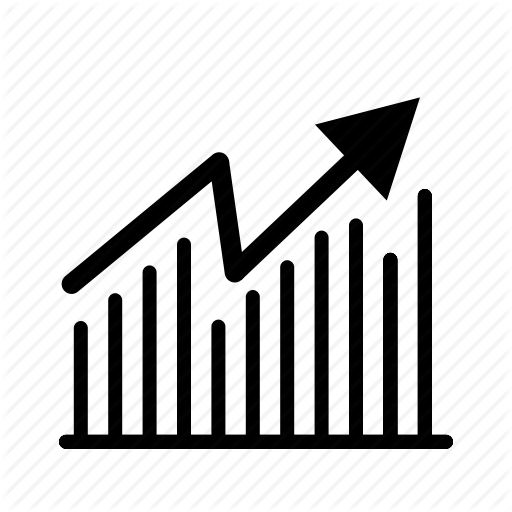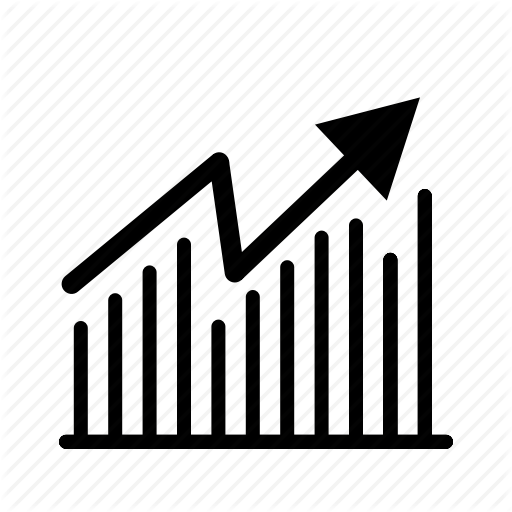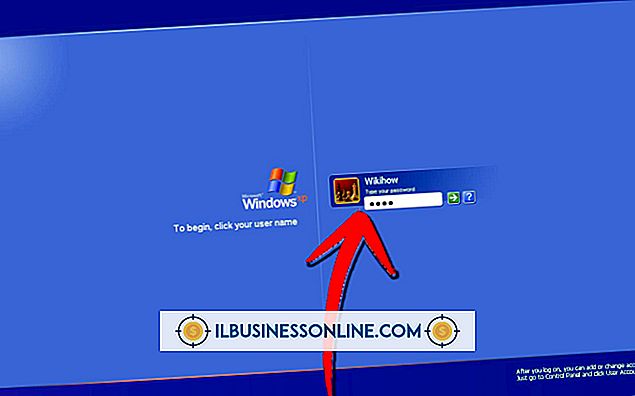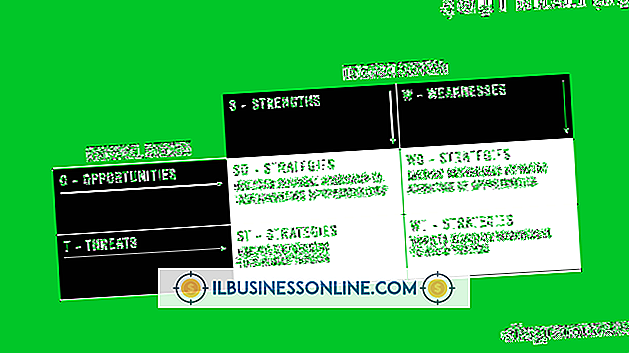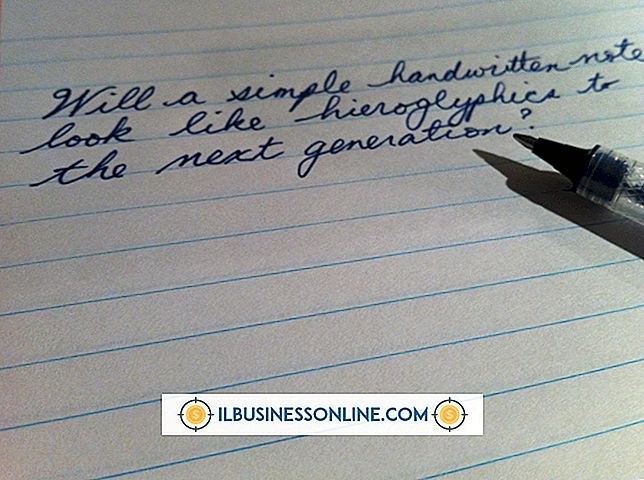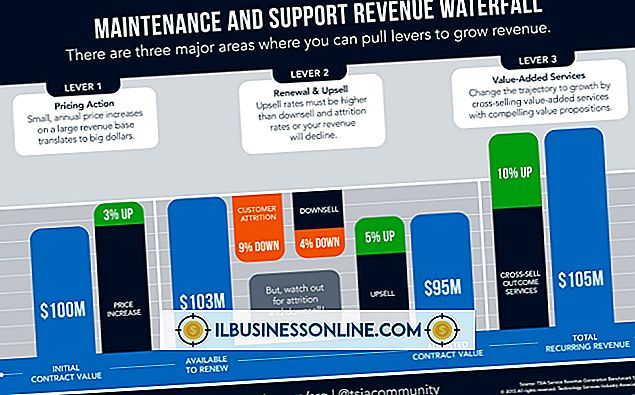Slik bruker du en ruter for å gjøre en skriver til en trådløs skriver

Når du kobler til en skriver, kan du skrive ut til enheten trådløst fra alle tilkoblede nettverksdatamaskiner. Dette kan spare din bedrift både penger og kontor eiendommer ved å redusere antall skrivere som trengs. Du kan koble nesten hvilken som helst skriver til nettverket ditt, selv om nettverksmetoden du velger, kan variere avhengig av skriverens maskinvare.
Nettverksskriver
Koble skriveren til en ruter
Koble den ene enden av Ethernet-kabelen til porten som er funnet på skriveren, og koble den andre enden av kabelen til en ledig port på ruteren din. Alternativt kan du koble skriveren til et ledig nettverksuttak.
Slå på skriveren
Trykk på strømknappen for å slå på skriveren. Vent minst to minutter for skriveren og ruteren til å kommunisere før du fortsetter.
Skriv ut en konfigurasjonsside
Bruk kontrollpanelet til skriveren til å skrive ut en konfigurasjonsside. Siden inneholder nettverksinformasjon, inkludert IP-adressen som er tildelt skriveren. Alternativt kan du bruke kontrollpanelet til å tilordne en IP-adresse til skriveren.
De faktiske trinnene som trengs for å skrive ut siden og for å konfigurere IP-adressen, varierer avhengig av produsenten og modellen til skriveren. Se i brukerhåndboken for informasjonen som er spesifikk for skriveren.
Installer skriverprogramvaren på nettverksdatamaskiner
Installer skriverprogramvaren på hvilken som helst nettverksdatamaskin du vil ha tilgang til skriveren. Bruk installerings-CDen som ble levert med skriveren, og følg instruksjonene på skjermen for å installere programvaren. Skriv inn IP-adressen som vises på konfigurasjonssiden du skriver ut når du blir bedt om det.
Alternativt kan du søke etter skriveren blant tilgjengelige nettverksenheter. Start datamaskinen på nytt for å fullføre installasjonen. Installasjonsprosessen kan variere avhengig av din spesifikke modell av skriveren.
USB-skriver
Koble skriveren til en datamaskin
Følg produsentens instruksjoner for å koble skriveren til en datamaskin og installer utskriftsprogramvaren hvis du ikke allerede har gjort det.
Aktiver utskrifts- og fildeling
Aktiver fil- og utskriftsdeling på datamaskinen direkte koblet til skriveren. Klikk på Start etterfulgt av "Kontrollpanel" og skriv deretter "Nettverk" i søkeboksen øverst til høyre på kontrollpanelskjermbildet. Velg "Nettverks- og delingssenter" fra alternativene som vises til venstre, og velg deretter "Endre avanserte delingsinnstillinger" -alternativet.
Klikk for å aktivere alternativet Slå på fil og skriverdeling, og klikk deretter på "Lagre endringer" -knappen. Du kan få en melding om å skrive inn et administratorpassord, avhengig av datamaskinens sikkerhetsinnstillinger. Lukk Windows Kontrollpanel.
Dialogboksen Åpne enheter og skrivere
Åpne kontrollpanelet og åpne dialogboksen Enheter og skrivere.
Finn skriveren
Bla gjennom tilgjengelige skrivere til du finner den du vil dele. Høyreklikk på skriveren og klikk på "Egenskaper" fra alternativene som vises.
Velg "Share this Printer" -alternativet
Klikk kategorien "Deling" for å vise Deling egenskaper for skriveren. Klikk for å velge "Share this Printer" -alternativet. En sjekk vises i boksen når du aktiverer dette alternativet. Klikk på "Apply" og "OK" for å lagre endringene og lukk skriverdialogboksen. Lukk dialogboksen Enheter og skrivere. Skriveren er nå tilgjengelig for andre nettverksbaserte datamaskiner for å bruke trådløst.
Legg til skriveren til nettverksbaserte datamaskiner
Legg til skriveren til hvilken som helst nettverksmaskin du vil ha tilgang til. Fra den nettverksbaserte datamaskinen klikker du Start etterfulgt av "Enheter og skrivere." Klikk på "Legg til skriver", og klikk deretter på Legg til et nettverk, trådløs eller Bluetooth-skriver. Velg skriveren fra listen over tilgjengelige skrivere, klikk "Neste" og følg instruksjonene på skjermen for å fullføre installasjonen.
Tips
Du kan også koble parallellport og USB-skrivere til nettverket ditt ved hjelp av en trådløs utskriftsserver. Prosessen med å koble til og installere skriveren varierer avhengig av hvilken modell utskriftsserveren har kjøpt.
Advarsel
Når du deler en skriver via en datamaskin, må du la den tilkoblede datamaskinen være slått på for at andre skal få tilgang til skriveren.